Редактор стиля заливки
Создание стиля заливки сводится к заданию элементов из которых формируется заливка. Количество элементов в стиле не ограничено. При отображении элементы стиля накладываются друг на друга.
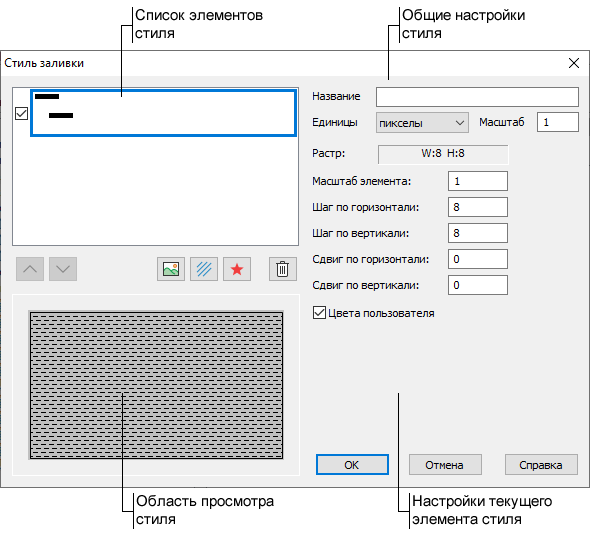
Рисунок 164. Диалог «Стиль заливки»
После вызова редактора для нового стиля на экране появится диалог, изображенный на рисунке выше.
Диалог редактора состоит из следующих основных частей:
-
Область общих настроек стиля. В этой области собраны следующие параметры стиля:
-
В поле Название, при необходимости, задается название стиля. Название для стиля необязательно. Если названия нет, для именования стиля используется его номер;
-
В поле Единицы задаются единицы измерения для геометрических параметров стиля заливки (пиксели или миллиметры). Все линейные размеры, шаги, сдвиги, толщины могут принимать не только целые, но и дробные значения. На экране дробные размеры округляются до экранных пикселей, но при печати все размеры воспроизводятся точно;
-
В поле Масштаб задается масштабный коэффициент, на который умножаются все линейные размеры заливки при отображении. Это позволяет одновременно масштабировать все элементы заливки.
-
-
Список элементов стиля. В списке отображаются все элементы, используемые в данном стиле линии (см. ниже «Редактор стиля заливки»);
-
Область настроек выбранного элемента стиля. Набор полей настроек в списке зависит от типа выбранного элемента в списке – растровой или векторной заливки, штриховки;
-
Область просмотра стиля. Предварительный просмотр заливки с редактируемым стилем.
Список элементов стиля
Элементы выводятся в списке в том же порядке, в каком они отображаются: сначала рисуется верхний элемент, затем, поверх него второй сверху, и т.д.
Слева от каждого элемента списка располагается флажок, элемент отображается в стиле, только когда этот флажок установлен.
Для выбора элемента списка достаточно щелкнуть по нему левой кнопкой мыши.
Под списком располагаются кнопки управления:
-
 – сдвиг выбранного элемента вверх по списку;
– сдвиг выбранного элемента вверх по списку; -
 – сдвиг выбранного элемента вниз;
– сдвиг выбранного элемента вниз; -
 – добавление нового растрового элемента заливки (см ниже, «Редактор стиля заливки»);
– добавление нового растрового элемента заливки (см ниже, «Редактор стиля заливки»); -
 – Добавление новой штриховки (см. ниже, «Редактор стиля заливки»);
– Добавление новой штриховки (см. ниже, «Редактор стиля заливки»); -
 – Добавление нового векторного элемента заливки (см. ниже, «Редактор стиля заливки»);
– Добавление нового векторного элемента заливки (см. ниже, «Редактор стиля заливки»); -
 – Удаление выбранного элемента из списка.
– Удаление выбранного элемента из списка.
Задание растровой заливки
Для создания нового растрового элемента заливки нажмите кнопку  .
.
На экране появится окно редактора растровых изображений. Для открытия редактора для уже существующего растрового элемента достаточно дважды щелкнуть по нему в списке элементов.
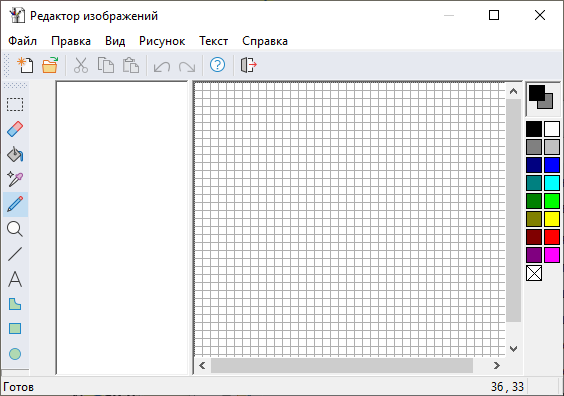
Рисунок 165. Диалог редактирования изображения
Создание, загрузка и редактирование растровых изображений подробно описаны в разделе см. «Редактор символов».
По завершении создания растрового изображения в список элементов стиля добавляется растровый элемент. В правой части диалога Стиль заливки отображаются поля для задания параметров отображения данного растрового элемента. Для настройки параметров уже созданного растрового элемента достаточно его выбрать в списке.
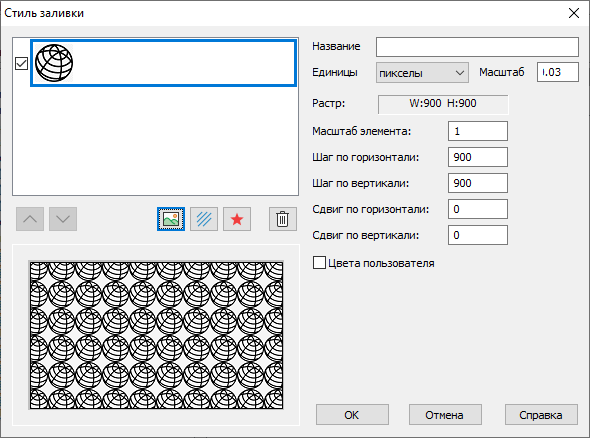
Рисунок 166. Поля редактирования параметров растрового элемента заливки в диалоге стиля заливки.
Параметры растрового элемента задаются следующими полями:
-
Растр. Информационное поле в котором приводятся ширина и высота растра в выбранных единицах размера;
-
Масштаб. Коэффициент на который умножаются линейные размеры выбранного элемента при отображении;
-
Шаг по горизонтали/Шаг по вертикали. Шаг, с которым выводится в заливке растровый рисунок, по вертикали и горизонтали. Если шаг совпадает с размером рисунка по соответствующей оси, то соседние рисунки будет отображаться без зазоров между ними. Если шаг меньше размера рисунка, то соседние рисунки будут накладываться друг на друга;
-
Сдвиг по горизонтали/Сдвиг по вертикали. Смещение начальных координат рисунков по соответствующей оси. Может быть полезен при использовании комбинированной заливки – смещение позволяет задать относительное стартовое положение для элементов заливки;
-
Цвета пользователя. Флажок доступен только для монохромных растров состоящих из черного и белого цветов. Если флажок установлен, то при заливке полигона в качестве двух цветов используются цвет фона и цвет узора полигонального объекта.
Задание векторной заливки
Для создания нового элемента векторной заливки нажмите кнопку  .
.
На экране появится диалог выбора векторных изображений из библиотеки символов слоя:
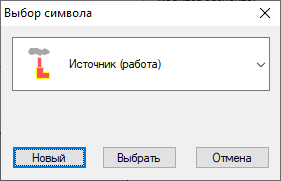
Рисунок 167. Диалог «Выбор символа»
Для выбора существующего изображения выберите в выпадающем списке нужный символ и нажмите кнопку .
Для создания нового векторного изображения нажмите кнопку . На экране появится редактор векторных изображений. Подробно создание векторного рисунка описано в разделе см. «Редактор символов».
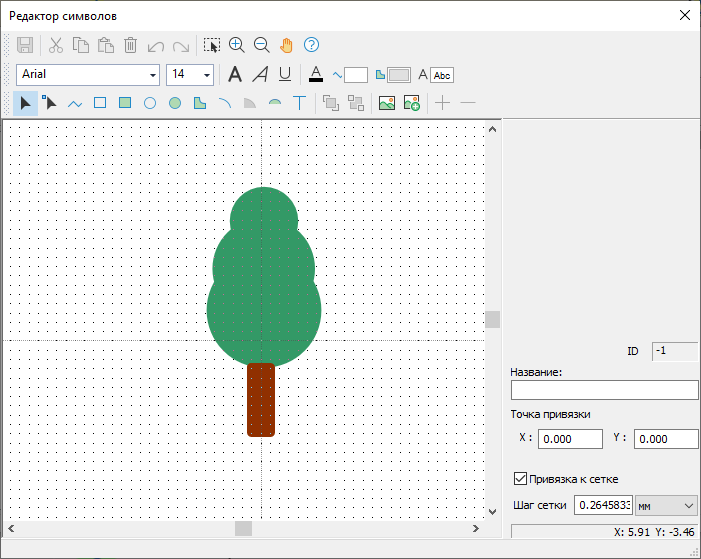
Рисунок 168. Редактор символов
Для редактирования векторного элемента уже добавленного стиль заливки достаточно дважды щелкнуть левой кнопкой мыши по его строке в списке.
По завершении создания/выбора векторного изображения в список элементов стиля добавляется векторный элемент. В правой части диалога Стиль заливки отображаются поля для задания параметров отображения данного векторного элемента. Для настройки параметров уже существующего символьного элемента достаточно его выбрать в списке.
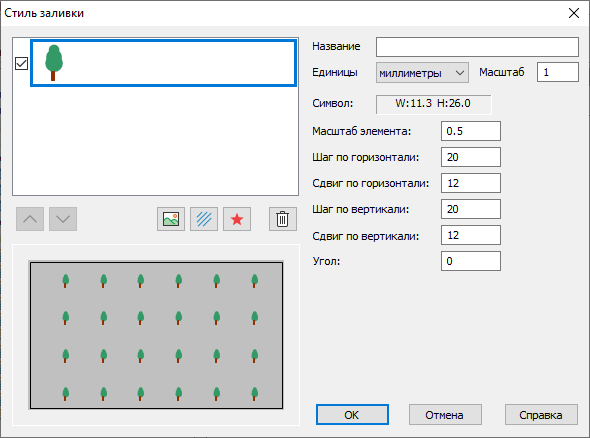
Рисунок 169. Поля редактирования параметров векторного элемента заливки в диалоге стиля заливки.
Параметры векторного элемента задаются в следующих полях:
-
Символ. Информационное поле в котором приводятся ширина и высота векторного символа в выбранных единицах размера;
-
-
-
-
-
-
-
-
Масштаб элемента. Коэффициент на который умножаются линейные размеры выбранного элемента при отображении;
-
-
-
-
-
-
-
-
-
Шаг по горизонтали/Шаг по вертикали. Шаг, с которым выводится в заливке векторный символ, по вертикали и горизонтали. Если шаг меньше размера символа, то соседние символы будут накладываться друг на друга;
-
Сдвиг по горизонтали/Сдвиг по вертикали. Смещение начальных координат символов по соответствующей оси. Может быть полезен при использовании комбинированной заливки – смещение позволяет задать относительное стартовое положение для элементов заливки;
-
Угол. Угол поворота символа против часовой стрелки.
Задание векторной штриховки
Для задания нового элемента векторной штриховки нажмите кнопку  . В список элементов добавится элемент векторной штриховки, а в правой
части диалога отобразятся поля для задания параметров отображения данной векторной
штриховки. Для настройки параметров уже существующей векторной штриховки достаточно ее
выбрать в списке.
. В список элементов добавится элемент векторной штриховки, а в правой
части диалога отобразятся поля для задания параметров отображения данной векторной
штриховки. Для настройки параметров уже существующей векторной штриховки достаточно ее
выбрать в списке.
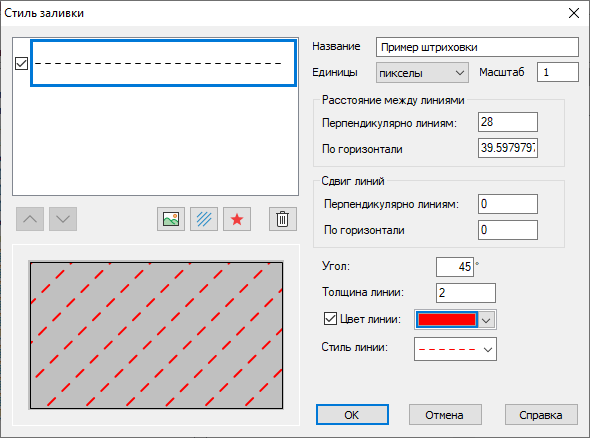
Рисунок 170. Параметры векторной штриховки в диалоге стиля заливки
Параметры штриховки задаются в следующих полях:
-
Расстояние между линиями. В этой группе настроек задается расстояние между линиями штриховки.
В поле Перпендикулярно линиям задается расстояние между линиями перпендикулярно направлению линий.
В поле По вертикали – задается расстояние по вертикали между соответствующими точками соседних линий. При угле поворота линии между 46 и 135 градусами (либо между 226 и 315 градусами) данное поле заменяется на поле По горизонтали, в котором задается расстояние по горизонтали между соответствующими точками соседних линий. Поля Перпендикулярно линиям и По вертикали (По горизонтали) связаны между собой, при изменении значения в одном поле, значение другого поля пересчитывается автоматически;
-
Сдвиг линий. Группа настроек в которой задается смещение линий относительно других элементов заливки при создании комбинированных заливок.
В поле Перпендикулярно линиям задается смещение перпендикулярно направлению линии.
В поле По вертикали – задается смещение линий по вертикали. При угле поворота линии между 46 и 135 градусами (либо между 226 и 315 градусами) данное поле заменяется на поле По горизонтали, в котором задается смещение по горизонтали.
Поля Перпендикулярно линиям и По вертикали (По горизонтали) связаны между собой, при изменении значения в одном поле, значение другого поля пересчитывается автоматически;
-
В поле Угол, град задается поворот линий штриховки, в градусах, против часовой стрелки;
-
Поле Толщина линии задает толщину линии в заданных единицах;
-
Флажок Цвет линии указывает какой цвет используется для вывода линий штриховки. Если флажок сброшен, то используются цветы заданные для линии в стиле линии, если установлен – цвет, выбранный в поле справа от флажка;
-
Стиль линии. Стиль линии используемый для вывода линий штриховки. Стиль выбирается из стилей линий слоя.